Apa yang Harus Diketahui
- Jika Spotify tidak terbuka di iPhone Anda, coba perbarui aplikasi terlebih dahulu. Jika itu tidak berhasil, mencopotnya dan menginstal ulang atau keluar dan di dalamnya mungkin memperbaiki masalah.
- Jika Spotify mengatakan "Tidak ada koneksi internet", periksa Wi-Fi Anda dan koneksi Wi-Fi iPhone Anda.
- Periksa status server Spotify serta status akun Anda untuk melihat apakah salah satu dari itu penyebab masalahnya.
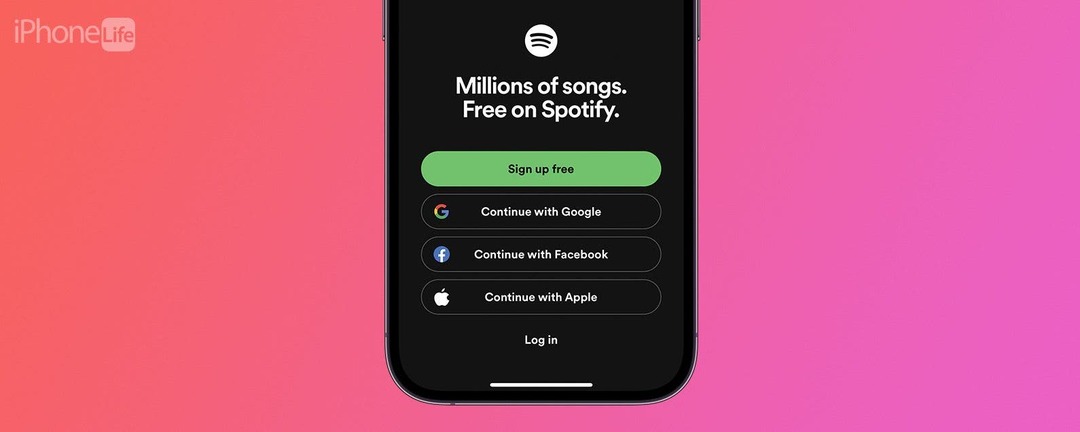
Saat Spotify tidak merespons, itu dapat merusak segalanya mulai dari olahraga hingga suasana hari Anda. Untungnya, ada banyak hal yang bisa dicoba, mulai dari memulai ulang aplikasi hingga memeriksa dengan Spotify itu sendiri mari kita mulai mempelajari apa yang harus dilakukan ketika Spotify tidak memutar lagu yang sangat Anda inginkan mendengar.
Cara Memperbaiki Spotify Tidak Berfungsi di iPhone
Mulai ulang Aplikasi
Seperti biasa, jika aplikasi tidak berfungsi, hal pertama yang ingin Anda lakukan adalah mulai ulang aplikasi. Ini dapat memperbaiki bug apa pun yang menyebabkan masalah dan membuat aplikasi Anda berfungsi kembali dengan lancar.
Perbarui Spotify
Bug dan gangguan sering diatasi dengan pembaruan aplikasi. Jika memulai ulang Spotify tidak berhasil, Anda bisa periksa pembaruan untuk melihat apakah ada satu yang Anda lewatkan.
Mulai ulang iPhone Anda
Jika tidak ada pembaruan yang tersedia dan memulai aplikasi tidak membantu, inilah saatnya mulai ulang iPhone Anda. Terkadang hal ini dapat membuat aplikasi kembali aktif dan berjalan sesuai keinginannya!
Logout & Kembali ke Akun Anda
Oke, kami telah melalui langkah pemecahan masalah dasar, dan itu tidak membantu. Sekarang, coba keluar dari akun Spotify Anda dan masuk kembali. Ini mungkin menawarkan pengaturan ulang yang diperlukan aplikasi Anda untuk mulai bekerja kembali, terutama jika masalah tersebut berasal dari sesuatu di akun Anda seperti pembayaran Premium yang terlambat. Berikut cara keluar dan masuk ke akun Spotify Anda:
Lompat ke atas
- Bukalah Aplikasi Spotify di iPhone Anda.
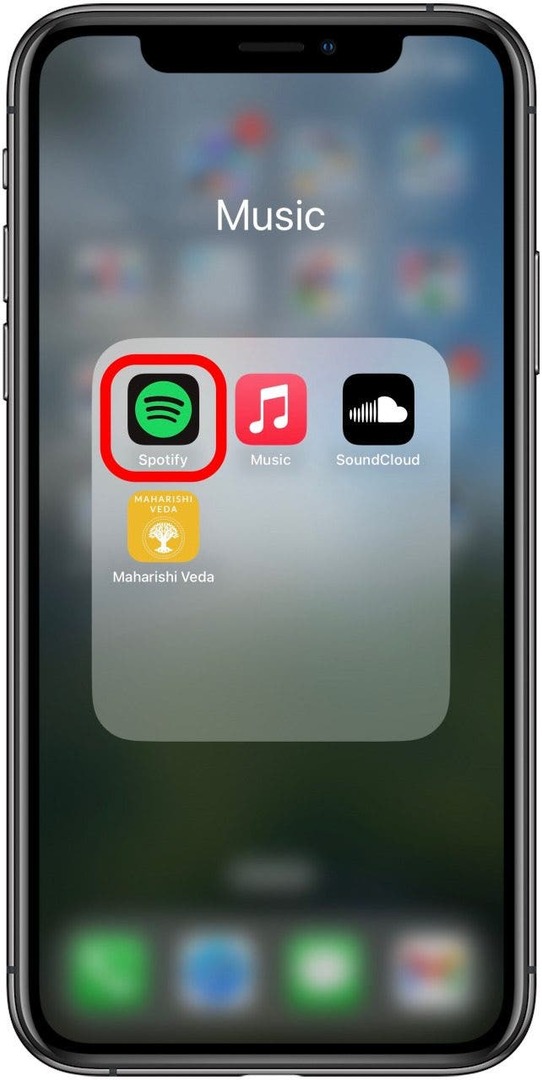
- Ketuk ikon pengaturan di kanan atas.

- Gulir ke bawah dan ketuk Keluar.
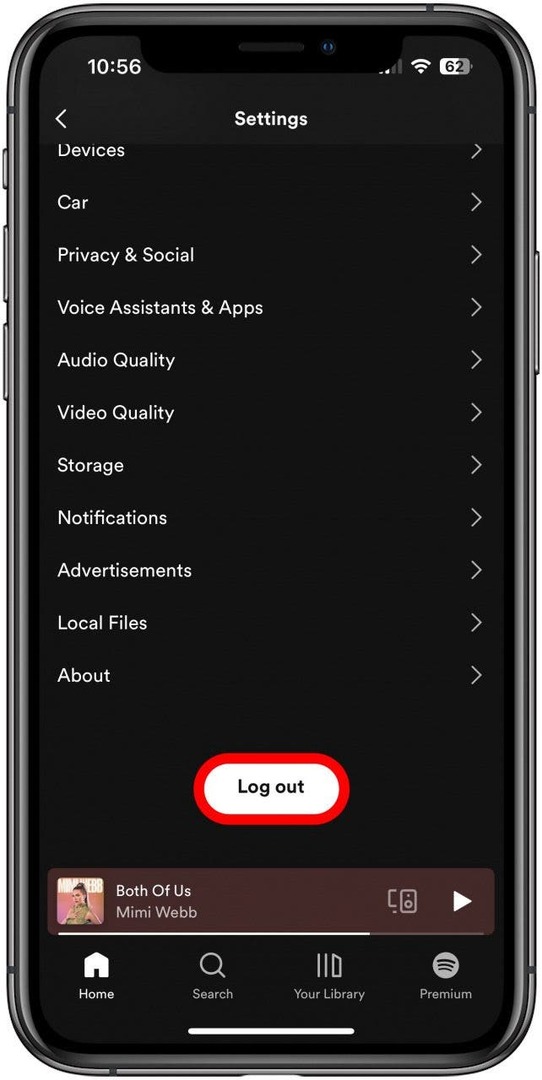
- Mengetuk Keluar pada kotak konfirmasi yang muncul.
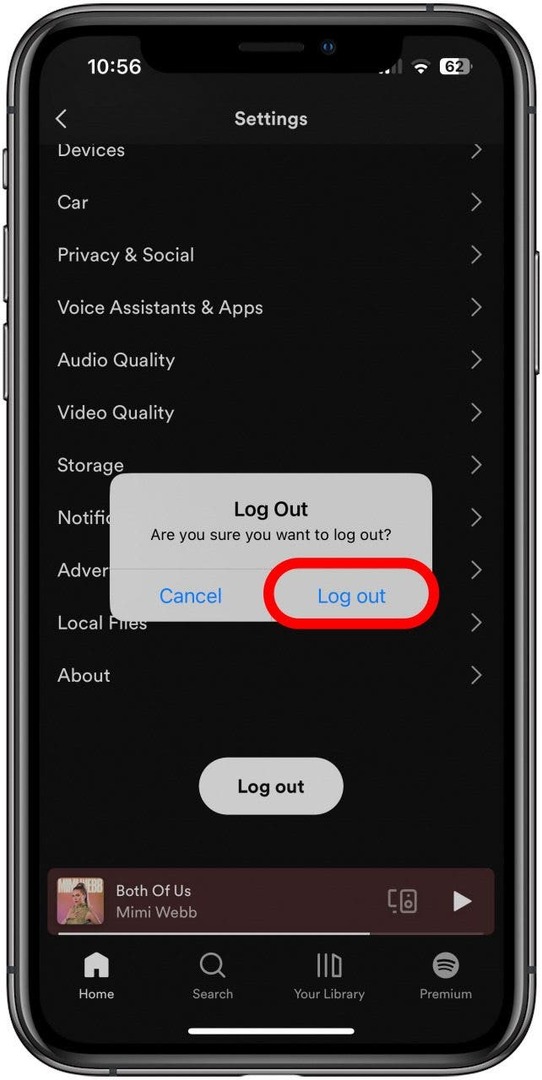
- Masuk kembali menggunakan metode apa pun yang Anda gunakan untuk membuat akun dan ikuti petunjuknya.
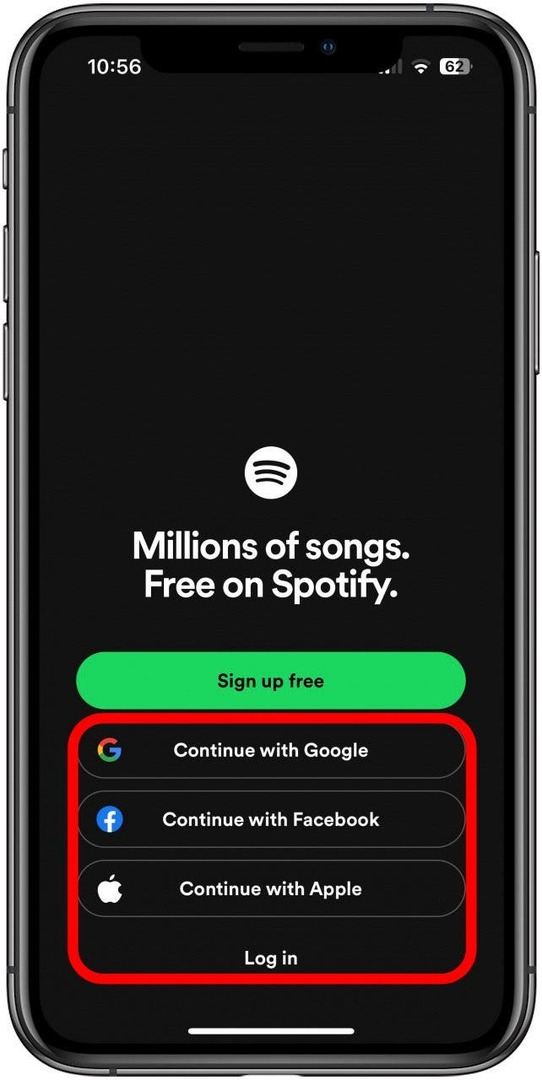
Ini mungkin membuat semuanya kembali ke jalurnya. Untuk tutorial pemecahan masalah yang lebih mudah, lihat gratis kami Kiat Hari Ini buletin.
Periksa Pengaturan Spotify Premium Anda
Banyak fitur yang hanya tersedia dengan Spotify Premium. Misalnya bisa memutar lagu tanpa koneksi internet. Saat saya bepergian ke luar negeri, terkadang saya mendapatkan langganan Spotify Premium karena tanpanya, saya tidak dapat membawa musik saat sedang dalam perjalanan. Jika biasanya Anda dapat memutar musik tanpa koneksi internet, tetapi kemampuan tersebut telah berhenti, Anda mungkin ingin memeriksa pengaturan Spotify Premium Anda. Untuk melakukan ini:
Lompat ke atas
- Di aplikasi Spotify Anda, ketuk ikon pengaturan di sudut kanan atas.

- Mengetuk Akun.
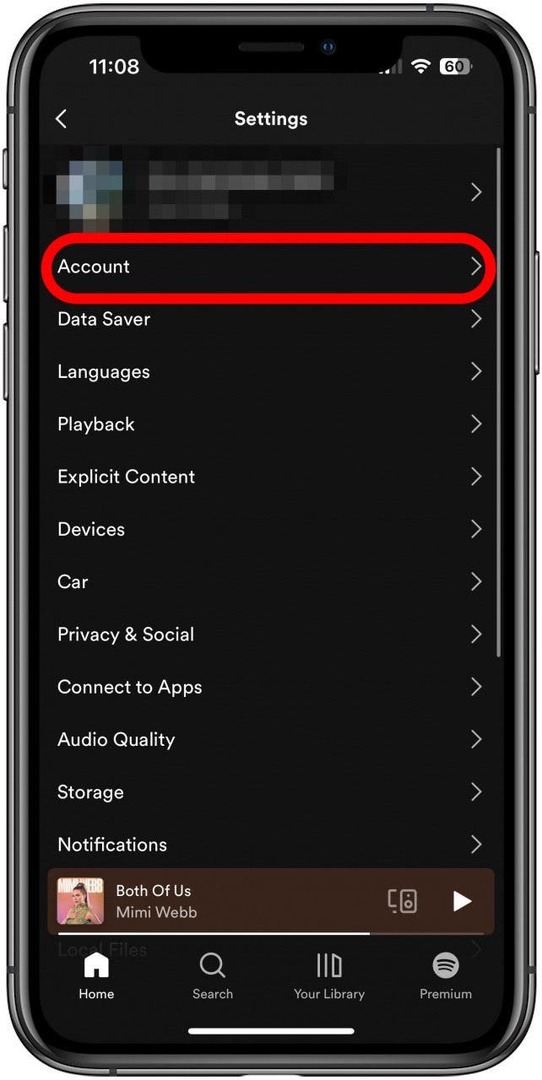
- Mengetuk Premium.
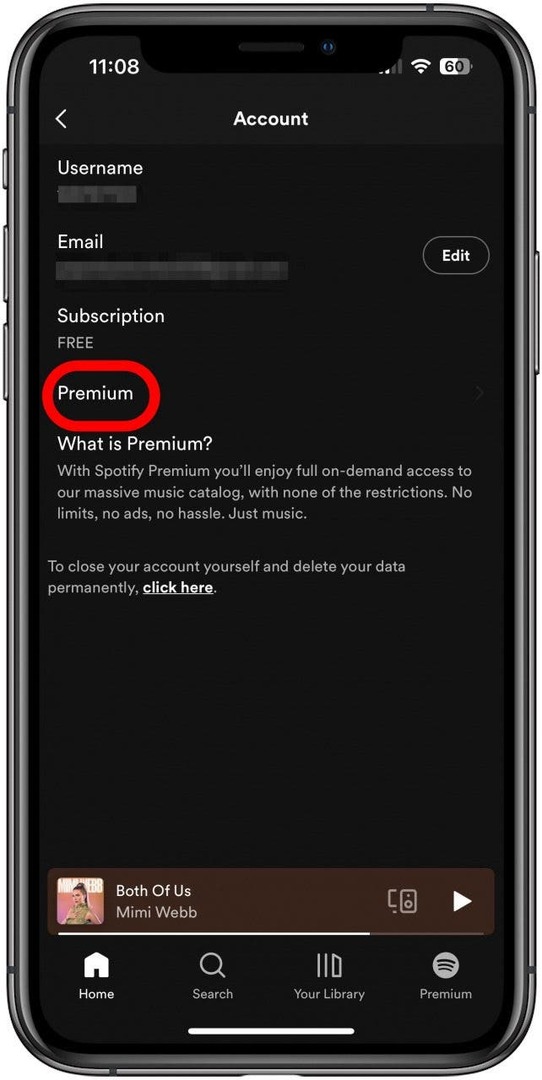
Dari sini, Anda dapat menavigasi akun Premium Anda untuk melihat apakah semuanya sudah selesai.
Periksa Koneksi Internet Anda
Jika Anda tidak memiliki Spotify Premium, Anda tidak akan dapat memutar musik tanpa koneksi internet. Jika Spotify mengatakan, "Tidak ada koneksi internet", Anda akan tahu bahwa itulah masalahnya. Periksa Wi-Fi dan data Anda, pastikan Anda tidak dalam Mode Pesawat jika Anda tidak memiliki koneksi Wi-Fi, dan coba aktifkan keduanya Wifi Dan seluler koneksi off dan kembali lagi.
Lompat ke atas
Periksa Spotify untuk Masalah
Spotify memiliki halaman web yang berisi daftar isu yang sedang berlangsung yang dapat memberi tahu Anda jika masalah yang Anda hadapi ada di pihak Anda atau mereka. Meskipun mengalami masalah yang tidak dapat Anda perbaiki sendiri bisa membuat frustrasi, Anda akan tahu untuk menunggu saja.
Jika tidak ada yang memperbaiki masalah Anda, Anda mungkin ingin menghubungi Dukungan Spotify.
Lompat ke atas